Installieren und konfigurieren NCache für Inszenierung und Produktion
Aufgezeichnetes Webinar
Von Ron Hussain
NCache ist ein leistungsstarker verteilter Cache für .NET und verbessert die Leistung und Skalierbarkeit Ihrer Anwendung. Dieses Webinar zeigt Ihnen Bereitstellungsansätze NCache in Staging und Produktion mit Best Practices zur Feinabstimmung des Systems.
Die Agenda wird von unserem Senior Solutions Architect bereitgestellt und umfasst:
- Überblick über NCache Bereitstellungsoptionen in Staging- und Produktionsumgebungen
- Einführung in die NCache GUI- und Befehlszeileninstallations- und Cache-Konfigurationsoptionen
- Wichtige Konfigurationen und Best Practices
- Durchgehend praktische Beispiele und Demonstrationen
Hallo zusammen, mein Name ist Ron Hussain und ich werde Ihr Moderator für das heutige Webinar sein. Vielen Dank für Ihren Beitritt. Es ist ein Webinar, das sich darauf konzentriert NCache Installation und Konfiguration und heute zeige ich Ihnen verschiedene Vorgehensweisen, also noch einmal vielen Dank für Ihre Teilnahme, es wird ein praktisches Webinar. Ich werde also verschiedene Aspekte des Produkts, verschiedene Installationsoptionen und Konfigurationsoptionen behandeln und Ihnen diese in Bezug auf zwei verschiedene Umgebungen zeigen. Also werde ich schnell anfangen, da noch etwas Zeit ist. Also werde ich das verwenden, um einige Details zu diesem Webinar zu behandeln.
Dies wird also ein Webinar nur zum Zuhören sein, bei dem ich die meiste Zeit des Redens übernehme, aber Sie können sich jederzeit beteiligen, Sie können die Registerkarte „Fragen und Antworten“ verwenden, die Sie im Go-to-Meeting-Panel finden können und bitte nutzen Sie das und posten Sie so viele Fragen wie nötig, und ich werde ein Auge darauf haben und ich werde sehr glücklich sein, alle Ihre diesbezüglichen Fragen zu beantworten. Geben Sie mir also einen Moment Zeit, lassen Sie mich schnell die Umgebung einrichten, und wir werden in der Zwischenzeit schnell loslegen. Für diejenigen unter Ihnen, die sich bereits angeschlossen haben, verwenden Sie bitte die Registerkarte „Fragen“ und bestätigen Sie, dass Sie meinen Bildschirm und Sie sehen können kann mich gut hören. Das war toll. Ich denke, wir sind gut. Also, ich habe eine Bestätigung von einigen von Ihnen, dass alles in Ordnung aussieht, also ist das gut. Lassen Sie mich nur schnell sicherstellen, dass ich die gesamte Umgebung habe, in der Sie sich einrichten werden, und wir werden damit beginnen. Okay sehr gut. So, ich denke, es ist Zeit also, ohne weiteres Warten, lasst uns schnell damit anfangen.
Das Thema, das wir heute ausgewählt haben, heißt Installieren und Konfigurieren NCache für Ihre Staging- und Produktionsumgebung. Wie ich bereits erwähnt habe, ist dies ein rein praktisches Webinar, und wir werden eine Reihe solcher Webinare veranstalten, in denen ich verschiedene Aspekte des Produkts behandeln werde, verschiedene Funktionen, verschiedene Ansätze, die Sie verfolgen können, aber das ist es das erste webinar in der reihe, in dem ich über den ersten und sehr grundlegenden schritt der installation und konfiguration von spreche NCache. Das habe ich also auf der Agenda, aber ich werde es tatsächlich so behandeln, dass ich über zwei verschiedene Umgebungen spreche.
Überblick über beide Umgebungen
Ich werde zuerst unsere Staging-Umgebung abdecken und dann die Produktionsumgebung und ich werde zwei verschiedene Ansätze haben, um diese anzugehen, und ich werde auch einige Best Practices auf dem Weg teilen, während ich präsentiere und dann gebe Sie die Demo von diesen. Fangen wir also schnell damit an.
Staging-Umgebung
Zunächst einmal ist die Staging-Umgebung, ich bin mir ziemlich sicher, dass die meisten von Ihnen das bereits wissen. Es handelt sich um eine Vorproduktions-, Benutzerzugriffs-, Leistungstest- oder jede andere QA-Umgebung, die Ihnen die wahre Grundlage für das Testen der Produktionsumgebung bietet. Es ist also eine Umgebung kurz vor der Produktion, es ist ein Spiegel der Produktionsumgebung. Genau die gleichen Konfigurationen werden also auch hier zur Verfügung gestellt, aber sie sind Ihren Endbenutzern noch nicht ausgesetzt, es ist die endgültige Basis für Tests und danach wird Ihre Anwendung freigegeben, wenn alles ordnungsgemäß abgemeldet ist.
Produktionsumfeld
Und dann haben wir eine Produktionsumgebung, das sind eigentlich Ihre veröffentlichten Anwendungen, die tatsächlichen Benutzer verwenden sie und es gibt keinen Raum mehr, um das Produkt zu testen, aber Sie könnten immer noch einige Fehler und Probleme debuggen, aber das ist in einer Produktionsumgebung sehr selten, Sie würden immer gehen auf einem neuen Build und durchlaufen Entwicklungs-, QA- und dann Staging-Umgebungszyklen. Also in Bezug auf NCache Bereitstellung, möglicherweise stellen Sie bereit NCache in Ihrem Staging, weil es Teil Ihrer Staging-Umgebung wird und Sie gleichzeitig einmal in die Produktion ausrollen, NCache Bereitstellung wird auch in diesem Aspekt sehr wichtig.
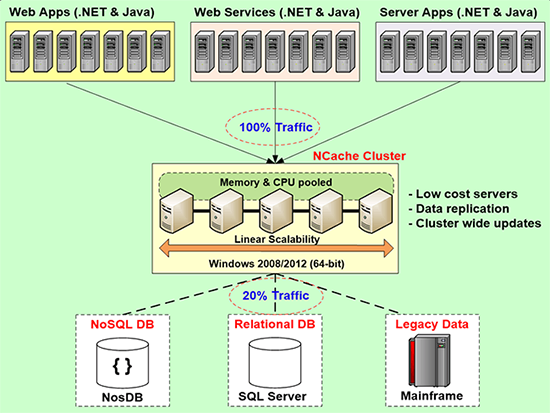
Ich werde ein bisschen mehr darüber sprechen NCache Deployment, könnten Sie auf dem Bildschirm sehen, dass es ein serverseitiges Deployment gibt NCache Die Serverinstallation wird durchgeführt und dann könnten Sie je nach Anwendungsfall zwei bis drei Server oder mehr haben, und dann haben Sie Ihre Web-App-Tiers. Es können Webanwendungen, Webdienste oder andere Serveranwendungen sein, wo immer Sie sie brauchen NCache Kundenanteil. Wie ich bereits erwähnt habe, werden wir diese spezielle Bereitstellung in zwei verschiedenen Umgebungen behandeln. Ich zeige Ihnen also sowohl die Serverinstallation als auch die Clientinstallation und spreche auch über Unterschiede.
NCache Systemanforderungen
Dies ist schnell eine weitere Folie, die ich abdecken wollte, was sind die Systemanforderungen? Der Cache-Server ist also minimal, es wird empfohlen, dass Sie über acht Kerne oder mehr verfügen, damit Sie über eine gute Verarbeitungsleistung verfügen. Der Speicher basiert auf Ihrer Nutzung, 16 GB Box gut für den Anfang und dann können Sie je nach Anwendungsfall mehr RAM hinzufügen, wenn Sie immer mehr Daten im Cache hinzufügen müssen, und dann könnten Sie auch 1-10 haben Gbit-Netzwerkschnittstellenkarte. Eine ist gut genug, aber wenn Sie es schaffen könnten, zwei zu haben, gibt es eine Funktion, für die Sie zwei Netzwerkschnittstellenkarten zusammen verwenden könnten NCache Kommunikation. Und dann ist es für Windows 2012 zertifiziert, kann aber in jeder Windows-Umgebung ausgeführt werden, z. B. 2016 oder 2008. Nur Voraussetzung für NCache ist .NET 4.0 oder höher und das ist das Minimum, das Sie auf den Servern benötigen.
Remote clients, wo Ihre Anwendung ausgeführt wird und Sie benötigen NCache Client-Teil verfügbar sein. Sie benötigen .NET 4.0 oder höher, was wir empfehlen, aber es gibt keine besonderen Anforderungen .NET framework. Es kann 4.6.1, 4.6.2 sein, es kann 2.0 sowie 3.5 sein, je nach Bedarf. Leute, wenn es irgendwelche Fragen gibt, könnt ihr gerne den Frage-und-Antwort-Tab benutzen. Ich behalte es im Auge. Wenn Sie also eine Frage posten, springe ich schnell und antworte richtig. Lassen Sie uns also diese Sitzung interaktiv halten, wo Sie Fragen stellen und ich in der Zwischenzeit all diese Fragen beantworte.
Installation und Konfigurationen in Staging (manuell)
Okay, wie ich bereits erwähnt habe, ist dies ein praktisches Webinar, also werde ich nicht mehr Zeit mit Reden verbringen. Ich werde Ihnen tatsächlich das tatsächliche Produkt in Aktion zeigen. Daher zeige ich Ihnen zunächst die Installation und Konfiguration in Ihrer Staging-Umgebung. Ich habe eine Umgebung eingerichtet, aus irgendeinem Grund funktionierte mein Terminal nicht. Also musste ich zum tatsächlichen Remote-Desktop zurückkehren, also habe ich einige Clients geöffnet. Ich werde ein paar Staging-Umgebungsserver auswählen und dann schnell die Client- und Serverinstallation verwenden. Ich bin gut, Ihnen eine Demo der Installation und dieser Umgebung zu geben, da Sie beim Staging Änderungen vornehmen können, während Sie es testen, Sie können installieren, Sie haben Zeit für die Installation und Sie können Konfigurationen ändern, damit experimentieren und komm zurück und ändere es. Also werde ich den GUI-basierten Ansatz für diese Umgebung durchgehen. Fangen wir also damit an.
Wir haben also einen Server, der einen der Server hat und den ich deinstalliert habe NCache aus dieser Kiste. Dies ist der Server, den ich für die Installation verwenden werde NCache. Der erste Schritt ist also, dass Sie herunterladen NCache von unserer Website, Sie melden sich dafür an und laden eine voll funktionsfähige 30-Tage-Testversion des Produkts herunter und erhalten das Installationsprogramm in Ihren Händen und verwenden dann dieses Installationsprogramm und führen die Installation auf allen Ihren Server- und Client-Bereitstellungen durch. Also, ich gehe zu Ich habe das bereits heruntergeladen. Ich werde dieses Installationsprogramm verwenden und schnell installieren NCache auf einem der Server-Rechner. Also werde ich die Eingabeaufforderung mit "Als Administrator ausführen" erzeugen.
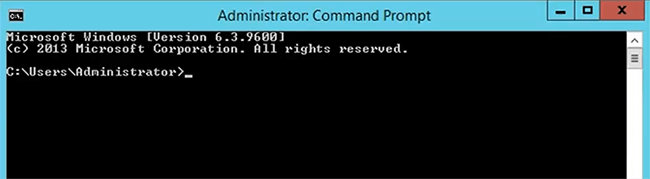
Dies dient nur dazu, sicherzustellen, dass der Installer mit expliziten Administratorrechten ausgeführt wird, und als Nächstes haben wir den Installer bereits auf diesen Server kopiert. Ich werde das nur überprüfen und das ist das verfügbare Installationsprogramm. Es ist also eine voll funktionsfähige 30-Tage-Testversion. Ich werde nur den Pfad dieses Installationsprogramms angeben und einen schnellen Befehl ausführen, und ich bin mir ziemlich sicher, dass Sie damit vertraut sein sollten.
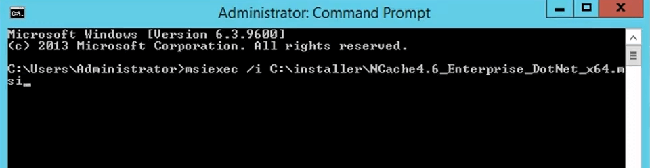
Dies ist msiexec und dann nimmt es den Installationspfad und es würde das Installationsprogramm mit der expliziten Option „Als Administrator ausführen“ erzeugen, und dann werden explizit Administratorrechte dafür bereitgestellt. Sie können auch direkt darauf doppelklicken. Der Doppelklick würde also auch die Installer hervorbringen, das ist in Ordnung, aber da wir das msiexec-Tool haben. Also kann ich es explizit über den Administrator ausführen, das habe ich getan.
Das nächste, was Sie vielleicht brauchen, ist, lassen Sie mich das hier nach vorne bringen, lassen Sie mich einfach den Installationsschlüssel besorgen, sobald Sie das Installationsprogramm heruntergeladen haben. Der Installationsschlüssel wird Ihnen per E-Mail zugeschickt. Da ich es lokal verfügbar habe, verwende ich einfach das und die Installationsoptionen. Ich führe das Installationsprogramm also noch einmal aus und wähle „Weiter“. Gehen Sie die Installationsschritte nacheinander durch und führen Sie dann durch, was Sie finden würden und welche verschiedenen Optionen ins Spiel kommen, wenn Sie tatsächlich installieren NCache. Also akzeptiere ich die Lizenzvereinbarung, nachdem ich sie natürlich gelesen habe.
Es gibt drei Installationen und ich wollte einige Details zu diesen behandeln. Ich habe es bereits erklärt NCache Bereitstellungsarchitektur, und wenn ich das zurückbringe, haben wir die Serverschicht, die eine dedizierte Cache-Ebene ist, eine Cache-Server-Ebene, auf der Sie mehrere Server haben könnten, das ist, wo Sie brauchen NCache Serverinstallation. Es ist ein voll funktionsfähiges Produkt und bietet Ihnen Clustering-Fähigkeiten, und gleichzeitig können Sie einen lokalen Client ausführen, der dazugehört. Das bedeutet, dass Sie Anwendungen auf den Servern selbst ausführen können, und dann haben wir unsere Anwendungsebene, wo Sie mehr Client-Installationen benötigten. Es gibt Ihnen ein lokales Caching, sodass ein lokaler eigenständiger Cache im erstellt werden kann remote client. Es ist nicht mit Clustering ausgestattet und ermöglicht es Ihnen, sich auch mit einem Remote-Cache zu verbinden, und die dritte Option, die wir haben, ist im Grunde die Entwicklerinstallation, und das können Ihre Entwickler verwenden. Sie können es für ihre lokale Entwicklung installieren. Es ist nicht mit Clustering ausgestattet, es ermöglicht keinen Zugriff auf mehr Caches, aber es gibt Ihnen einen lokalen Cache, auf dem Sie lokal entwickeln können, und es läuft auch nicht ab. Es bleibt also dort, es benötigt keinerlei unbefristete Lizenzen.
Also werde ich mit Cache-Server hinzufügen.
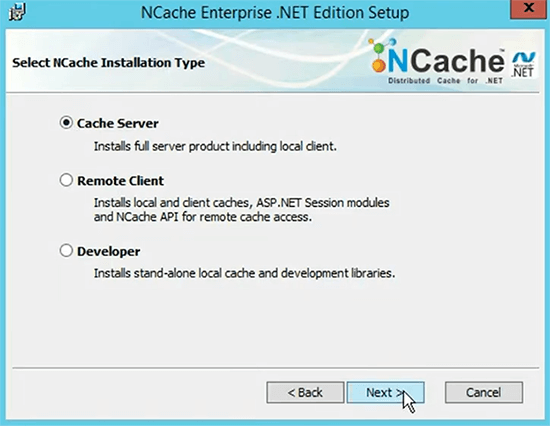
Geben Sie den Installationsschlüssel an, ich hoffe, ich habe ihn kopiert. Ja, das habe ich getan und dann die Tabulatortaste gedrückt. Wählen Sie weiter.
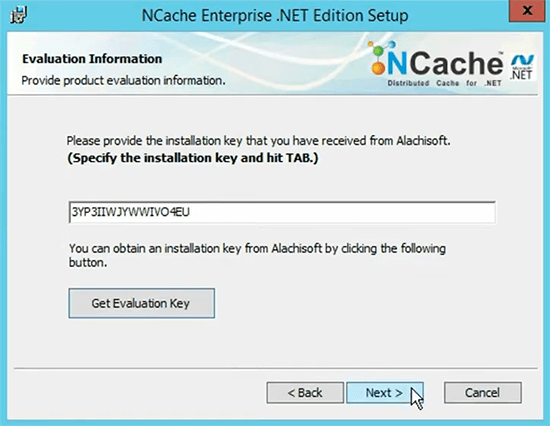
Hiermit geben Sie meine Daten, E-Mail-Adresse an. Da alles manuell ist, werden Sie alles manuell selbst erledigen.
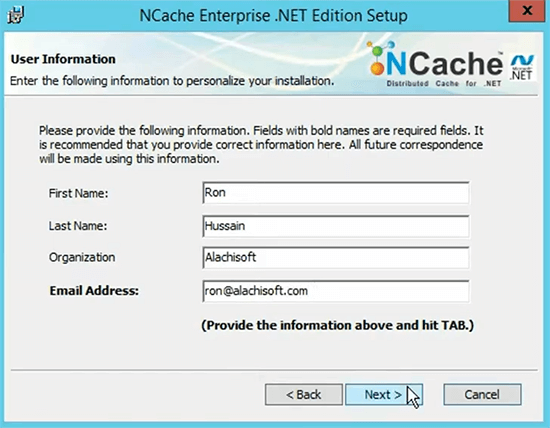
Es ist eine begleitende Installation, bei der Sie die GUI-Optionen durchgehen und selbst zwischen verschiedenen Optionen wählen, und wie ich in der Produktionsumgebung erwähnt habe, werde ich dies einfach automatisieren. Wo ich Ihnen verschiedene Ansätze zeige, bei denen Sie dieselbe Aufgabe erledigen könnten, aber nicht beteiligt sein müssen. Sie richten einige Skripte ein, richten diese Optionen ein und alles wird automatisch mit diesen Skripten erledigt. Sie können auswählen, was installiert wird. Also, ich werde diese durchgehen, ich brauche zu diesem Zeitpunkt keinen Java-Client des Servers, aber ich kann alles so behalten wie jetzt und dann weiter wählen und installieren drücken und dies würde die Installation auf meinen Cache-Servern als abschließen sowie bei meinen Kunden.
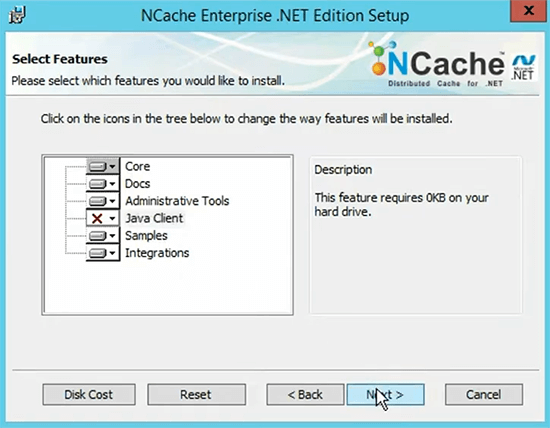
So einfach ist es also NCache Installation, was die Server- und Client-Installation betrifft. Für remote clients, Sie müssen nur den gleichen Ansatz verfolgen und die Installation abdecken. Diese nur, um Ihnen zu zeigen, weil mein Terminal aus irgendeinem Grund nicht funktioniert, aber ich habe diese Server. Also, eins zwei und drei, das werden Cache-Server sein, und Client eins, zwei und drei, das werden die sein remote clients. Ich habe gerade installiert NCache auf 89, aber diese anderen Server bereits mit installiert NCache. Um Zeit zu sparen, werde ich tatsächlich weitermachen und tatsächlich an den Konfigurationen arbeiten, aber der Installationsprozess bleibt derselbe. Bitte lassen Sie mich wissen, wenn es an dieser Stelle Fragen gibt?
Das nächste, was ich tun werde, ist, ich werde dies nach vorne bringen, geben Sie mir nur einen Moment Zeit und dann, da ich meinen einen der Staging-Clients habe und die IP davon ist, lassen Sie mich einfach die IP kopieren von hier.
Als nächstes ist die eigentliche Installation abgeschlossen, jetzt gehen wir zum Konfigurationsteil über und haben die Installation am 3 NCache Server zu remote clients. Das werde ich also für den nächsten Abschnitt verwenden, in dem ich Ihnen diese drei Server mit unterschiedlich konfigurierten Caches zeige, und das ist es, was ich im Sinn habe.
Konfigurieren Sie Caches in Staging
Ich werde drei verschiedene Caches haben, ich werde einen Objekt-Cache haben, der für Datenbankobjekte ist. Ich werde keinen Client-Cache damit erstellen, da der Client-Cache für mehr Lesevorgänge als für Schreibvorgänge vorgesehen ist. Die Agenda dieses Caches ist, dass er Datenbankobjekte haben würde, aber die Art der Operationen dieser Objekte würde sowohl gelesen als auch geschrieben werden. Der Client-Cache würde mir also nicht wirklich den Vorteil bringen, den er haben soll. Also behalte ich einfach den Objekt-Cache und richte einige Konfigurationen dafür ein.
Dann wäre der zweite Cache der Sitzungscache, also für ASP.NET-Sitzungen, und das ist im Allgemeinen eine Option ohne Codeänderung. Wenn Sie vorhaben, zu verwenden NCache, erfordert es keine Codeänderung und ich werde einige spezifische Einstellungen für den Sitzungs-Cache haben.
Und dann haben wir noch eine dritte Art von Cache, nämlich einen statischen Cache. Ich werde damit auch einen Client-Cache erstellen, da dies mehr Lese- als Schreibvorgänge verarbeiten wird. Die Daten, die eher Referenzcharakter haben, schiebe ich in den Client-Cache und zeige Ihnen einige Konfigurationen, die hier aufgelistet sind.
Erstellen Sie geclusterte Caches
Fangen wir also damit an. Lassen Sie mich nur die IP überprüfen, das ist der Server. Da sind meine Server bereit. Ich fange schnell an NCache Manager-Tool. Es ist genau hier. Dies ist also das Hauptverwaltungstool, ein GUI-basiertes Tool, das bei der Installation mitgeliefert wird NCache und lassen Sie alles von einem zentralen Punkt aus verwalten und konfigurieren, und ich werde dieses Tool für alle Konfigurationen verwenden, und wieder ist es ein manueller Schritt. Es sind Ihre Systemadministratoren, die sich beim Server anmelden und mit verschiedenen Konfigurationen experimentieren. Das ist also ein bevorzugter Ansatz für die Staging-Umgebung, und noch einmal, sobald wir zu unserer Produktionsumgebung übergehen, kann sogar dieses Bit geskriptet werden, und ich werde Ihnen eine Demo davon zeigen, und Leute, bitte lassen Sie es mich wissen, wenn es da ist sind irgendwelche Fragen. Bitte geben Sie in die Frage-und-Antwort-Registerkarte ein. Also, wenn es irgendwelche Fragen gibt, kann ich diese angehen.
Als erstes speichere ich dieses Projekt einfach ab. Dies ist unser Beispielprojekt und beginnen Sie mit der Erstellung unseres ersten Caches, und ich nenne es einfach, Objektcache, wie auch auf der Folie gezeigt, und dies ist ein Besuch, der tatsächlich einen neuen Cluster-Cache erstellt. Ich werde Sie also durch einige der wichtigen Einstellungen führen, die ins Spiel kommen. Ich werde das Datenformat binär beibehalten, da ich die serialisierten Daten verwenden möchte, die von Anwendungen gemeinsam genutzt werden können, aber es gibt auch ein Objektformat, und dieses Objektformat sollte nur ausgewählt werden, wenn Sie an der Verwendung des Grid-Computes interessiert sind Merkmale NCache, wie MapReduce, Einstiegs-Prozessor-Sachen wie das. Also werde ich jetzt das Binärformat beibehalten. Wählen Sie weiter.
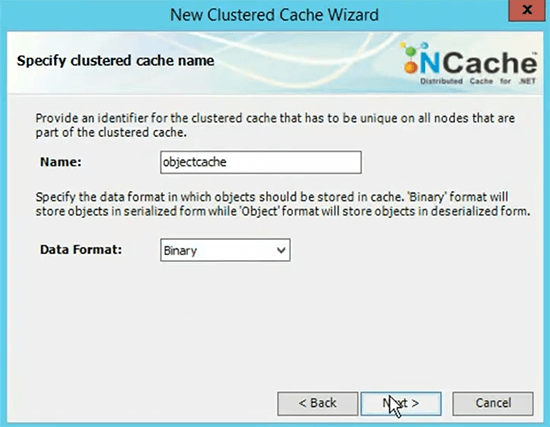
Und es gibt vier Caching-Topologien, aus denen Sie wählen können. Wir haben partitionierten Replikat-Cache, Partitions-Cache, gespiegelten und replizierten Cache. Am beliebtesten sind partitionierte Replica-Caches. Also werde ich damit fortfahren, das Operations-Timeout und das Replikationsintervall auf 600 belassen. Dies ist eine statistische Replikation und Zeit zwischen zwei Serverknoten. Also behalte ich diese nur für die Standardwerte, da diese bereits abgestimmt sind und gut funktionieren sollten. Also werde ich damit weitermachen.
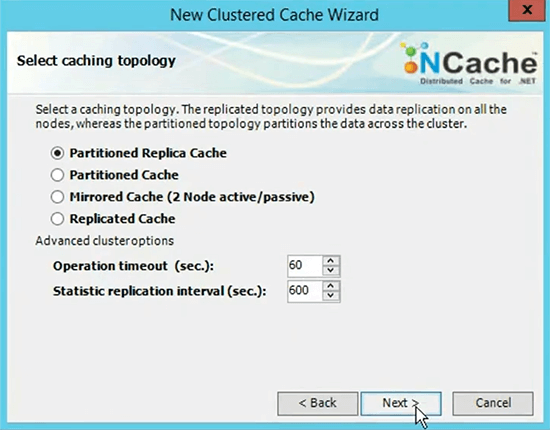
Ich wähle den Replikationsmodus und das ist eine spezifische Einstellung für den partitionierten Replikat-Cache, um asynchron zu sein. Übrigens behandeln wir unsere Caching-Topologien ausführlich in unserer regulären Demo. Der Zweck dieses Webinars besteht also darin, Ihnen verschiedene Konfigurationsmöglichkeiten aufzuzeigen. Also konzentriere ich mich mehr auf die Konfigurationen. Ich behalte die Asynchronität bei, dies ist die aktive Serverpartition, die Daten in die Sicherung kopiert, und das nicht asynchron auf Anforderungsbasis. Also wähle ich asynchron. Es ist schneller und hier werde ich die Server angeben, die meinen Cache hosten werden. Ich habe 147 als meinen ersten Server, ich habe auch 167 als meinen zweiten Server. Es gibt auch einen dritten Server, aber ich werde ihn an dieser Stelle nicht hinzufügen. Ich möchte Ihnen zeigen, dass Sie Server auch in einem laufenden Cache-Cluster spontan hinzufügen können. Ich warte also, bis der Cache gestartet ist, und füge dann den dritten Server nach Bedarf hinzu. An diesem Punkt könnten Sie also eine zusätzliche Anzahl von Servern hinzufügen und basierend auf Ihrer Last, wenn Ihre Anwendung mehr Server benötigt, um die erhöhte Last zu bewältigen, können Sie auch zu einem späteren Zeitpunkt eine größere Anzahl von Servern hinzufügen.
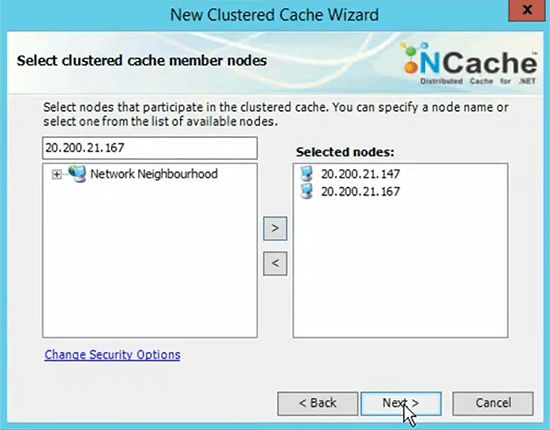
TCP-Port, jeder Cache läuft auf einem Port in der Partitionsreplik, jeder Cache verwendet zwei Ports. Eine für aktiv und eine für die Sicherung auf der gleichen Box. Also werden 7802 & 7803 für diesen Cache ausgewählt und Sie können ihn auch ändern. Wenn Sie den Port ändern, werden immer zwei Ports für diese Topologie ausgewählt. Also behalte ich die Standardeinstellung, weil ich 7802 haben möchte und dann von diesem Punkt an für die nächsten Caches inkrementiere. Als nächstes wähle ich die Größe des Cache-Clusters aus, und hier kommen Ihre Speicheranforderungen ins Spiel, wobei Sie den physischen Speicher der Server entsprechend Ihren Anwendungsanforderungen auswählen würden.
Es gibt eine Frage. Also, lassen Sie mich das einfach angehen, okay, da ist eine Frage. Können Sie mir Ihre Bereitstellungsbeispielskripts senden? Absolut, das ist der springende Punkt in diesem Webinar, in dem wir Ihnen die Skripte tatsächlich zeigen und gegen Ende des Webinars. Wenn jemand die Skripte benötigt, versenden wir diese Skripte auch an die Kunden.
Es gibt eine andere Frage, kann der Manager auf einem lokalen Computer verwendet werden? Ja, es kann auf dem lokalen Computer verwendet werden, wo es einer der Caching-Server sein könnte, aber es kann auch ein Remote-Server sein, und das habe ich auch im Sinn. Ich habe tatsächlich die Produktionsumgebung eingerichtet, aber ohne mich überhaupt bei den Produktionsservern anzumelden, verwende ich einen Server, der der Manager-Server sein wird, der für die Überwachung und Verwaltung der Caches verwendet wird. Also, das ist eine gute Frage, bitte bleiben Sie dran und hoffentlich werden all diese Fragen beantwortet, aber bitte kommen Sie weiter, es ist gut, dass diese Fragen von Ihnen gepostet werden.
Okay, das nächste ist die Erinnerung. Der Arbeitsspeicher basiert also auf der Nutzung, zum Beispiel dieser Cache, wenn Sie erwarten können, dass er zwei GB oder einen GB RAM pro Server benötigt, sollten Sie ihn entsprechend zuweisen und basierend auf der Anzahl der Server sollten Sie die Größe des Caches planen um die gesamte Last Ihrer Anwendung aufzunehmen. Ich wähle also 1024 ein Gig und es würde zwei Gigs verwenden, ein Gig proaktiv und ein Gig für die Sicherung derselben Box und wiederum basierend auf der Topologie des Partitionsreplikat-Cache.
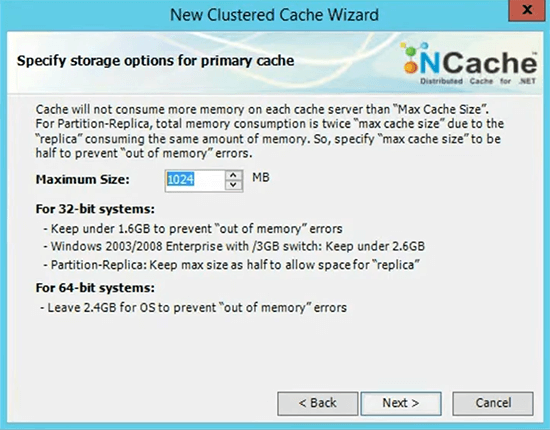
Die letzte Konfiguration für diesen Cache wäre die Caching-Topologie. Also wähle ich die Räumungsrichtlinie. Es tut mir Leid. Räumungen kommen nur ins Spiel, wenn Ihr Cache auf diesem Knoten voll ist. Wenn Ihnen also hier ein Gig der Beispielgröße zugewiesen wird und Sie die zugewiesene Menge überschritten haben, haben Sie den Platz für einen Gig abgeschlossen. Was passiert als nächstes? Ihr Cache wird also voll. Es gibt also zwei Möglichkeiten. Option Nummer eins ist, dass Sie vorhandene Updates haben, vorhandene Daten lesbar wären, aber Sie dürfen keine weiteren Daten in den Cache einfügen oder Sie können Räumungen aktivieren. Standardmäßig sind Räumungen aktiviert. Ich kann die am längsten verwendete Räumung verwenden. Es gibt auch zwei andere Algorithmen, am wenigsten häufig und Priorität, und es würde automatisch 5% der Elemente entfernen, wenn Ihr Cache voll ist, und es werden automatisch die neuen Elemente entfernt. Ihr Cache läuft also sowohl für Ergänzungen als auch für Aktualisierungen weiter und steht gleichzeitig für Lesevorgänge zur Verfügung.
Und dann ist das Reinigungsintervall die letzte Einstellung, die tatsächlich einige Hintergrundbereinigungen durchführt, z. B. Elemente, bei denen es sich um abgelaufene Datenbankabhängigkeiten handelt, werden aufgerufen, und es gibt einige Aufgaben auf Serverebene, die ausgeführt werden. Lassen Sie auch diesen Cache automatisch starten, was bedeutet, dass der Cache bei jedem Neustart Ihres Servers oder sogar des Dienstes automatisch beim Start gestartet werden sollte. Ich wähle Finish und das war's.

Damit ist mein Cache abgeschlossen und wenn ich im rechten Bereich darauf klicke, gibt es alle Einstellungen, die sich auf diesen Cache beziehen. Es gibt eine Frage, lassen Sie mich das schnell angehen. Es gibt eine Frage, gibt es Hilfedokumente oder zur Installationskonfiguration von NCache verfügbare Software? Ja, natürlich. Im Grunde genommen haben wir die Installation tatsächlich durchgeführt, dies ist die Installationsoption, die wir behandelt haben, und dann hätten wir die Befehlszeileninstallation, die ich Ihnen später zeigen werde, aber dies ist unsere reguläre Installation . Also, ja, alles ist auf unserer Website verfügbar, danke der Nachfrage.
Client-Knoten hinzufügen
Als nächstes müssen Sie die Client-Knoten hinzufügen, und die Client-Knoten sind derjenige, von dem aus Sie Ihre Anwendungen ausführen. Ich wähle also schnell die IP-Adressen von zwei Client-Computern aus und habe einen Server, den ich hinzufügen muss. Also, ich hatte gerade die Idee von diesem Client, los geht's, ich wurde hinzugefügt, und übrigens, lassen Sie uns alle Clients hinzufügen und darüber sprechen, was passiert, wenn Sie den Client hinzufügen. Was passiert im Hintergrund? Also, ich habe tatsächlich die IP 169. Das ist einer der Server, also muss ich ihn loswerden, er ist nicht als Client hinzugefügt und dann ist der zweite Client 155, machen wir das. Okay, im rechten Bereich gibt es alle Einstellungen, die damit zusammenhängen. Nehmen wir also einige Änderungen vor, geben wir beispielsweise den Port 7804 an und klicken Sie mit der rechten Maustaste und wählen Sie Konfiguration anwenden aus, die für die Konfigurationen auf einem laufenden Cache-Cluster gelten würde. Also, eigentlich nicht zutreffend, also glaube ich, ich habe die Leitungskonfiguration verpasst und was passiert? Übrigens, wann immer Sie eine Änderung vornehmen, gibt es eine Back-End-Konfigurationsdatei, die aktualisiert wird und die auch alle Konfigurationen des Caches enthält. Also, wenn wir zur config.ncconf gehen, sie bearbeiten, sollten Sie jetzt einen Cache sehen, der einen Objekt-Cache hat, und wenn Sie sich den Port davon ansehen, ist es jetzt 7804. Diese config.ncconf hostet also alle Cache-Konfigurationen dass Sie in Ihrer Umgebung konfiguriert haben und es eine Frage gibt.
Soll jeder Server die gleiche Konfiguration haben? Ja, es wird automatisch aktualisiert. Es wird auf Server 1 aktualisiert und es wird auch auf Server 2 aktualisiert und jeder Server hostet unabhängig seine eigenen Konfigurationen. Im Gegensatz zu einem zentralisierten Server, der die gesamte Konfiguration verwaltet, ist jeder Server eine 100-prozentige Peer-to-Peer-Architektur und hat seine eigenen Konfigurationen.
Dort werden also die Serverkonfigurationen gehostet. Ich habe den Client-Knoten hinzugefügt. Also, wenn ich zu 155 gehe, lass mich einfach auf die 4095 Punkte in Richtung 155 schauen. Das ist also die IP, wenn ich zum Client-Knoten gehe, habe ich dies als Client hinzugefügt. Dieser Clientcomputer verfügt nun also über Konfigurationen zum Herstellen einer Verbindung mit diesem Cache, und Ihre Anwendung verwendet diese Laufzeit, und Sie haben jetzt einen Objektcache. 147 und 167 sind also die IP des Servers. Es wird also einige gute Zeit auf diesem speziellen Server verbringen.
Konfigurieren Sie Verschlüsselung und Komprimierung
Ich werde schnell ein paar weitere Konfigurationen einrichten, z. B. ich schalte die Verschlüsselung ein und behalte die Standardeinstellung bei. Okay, also können drei DES-Verschlüsselungen verwendet werden, und dies ist der Verschlüsselungsschlüssel, der für die Verschlüsselung verwendet wird, auch für die Client-Verschlüsselung und -Entschlüsselung von Daten. Da beziehen sich alle Einstellungen auf diesen Cache. Ich muss mit der rechten Maustaste klicken und Konfigurationen anwenden auswählen und das war's.
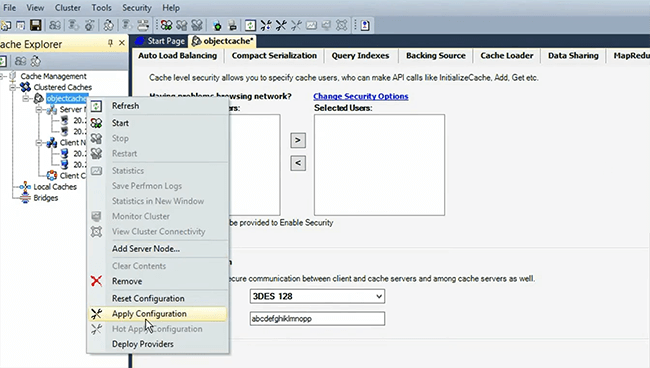
Und dann haben wir Kompression. Okay, da ist eine Frage. Ihr Client und Server können dieselbe Maschine sein? Absolut, also sind 147 und 167 alle Client-Rechner, das ist absolut richtig.
Okay. Also, jetzt ist die Verschlüsselung für diesen Cache eingerichtet. Ich möchte auch eine Komprimierung einrichten. Wir zeigen Ihnen also, dass dies die Einstellungen sind, die Sie auswählen können, und dann werden dieselben Einstellungen mithilfe der Skriptunterstützung in die Produktionsumgebung abgebildet, Konfigurationen anwenden und das war's, und wenn ich Ihnen jetzt noch einmal die Konfigurationen zeige, ganz schnell jetzt sollte das ein Verschlüsselungs-Tag haben und das sollte auch irgendwo eine Komprimierung haben. Bitte vertrauen Sie mir dafür, ich werde Ihnen zeigen, wenn wir zur Produktion übergehen, dass es schwierig ist, das Komprimierungs-Tag tatsächlich innerhalb des Tags zu finden. Nachdem ich das getan habe, fange ich schnell an und jetzt ist der Konfigurationsteil für diesen Cache abgeschlossen. Der Objekt-Cache hat also eine automatische Startfunktion, eine Komprimierungseinstellung, eine Sicherheitseinstellung, mit Sicherheit meine ich Verschlüsselung. Damit Ihre Daten sicher sind und dieser Cache jetzt auch Client-Setup hat und von den Anwendungen verwendet werden kann. Bisher noch Fragen?
Werde schnell noch ein paar Sachen ausführen. Ich füge einen laufenden Knoten hinzu, ich füge diesem Cache einen neuen Knoten hinzu, wie man einen laufenden Knoten hinzufügt, und das ist etwas, was ich im Sinn habe. Also, ich habe hier einen anderen Server, kopiere einfach die IP davon und füge dort einen weiteren Serverknoten hinzu. Es ist nicht gestartet, aber Sie könnten es in einem laufenden Cache-Cluster starten. Sehen Sie sich also an, wie einfach es ist, neue Knoten tatsächlich zu installieren, zu konfigurieren und hinzuzufügen und Konfigurationsänderungen vorzunehmen. Es gibt ein paar Konfigurationen, die Sie auch spontan ändern können, zum Beispiel kann ich die Cache-Größe auf 2048 ändern und „Apply, Hot Apply“-Konfigurationen auswählen. Aus irgendeinem Grund dauert es meiner Meinung nach zweimal, ich muss es bekommen das wurde überprüft und es wurde bereits auf den Cache angewendet, aber ich behalte vorerst nur 1024. Sie können also Änderungen an einem laufenden Cache-Cluster vornehmen, wir haben drei Server, alle mit Konfigurationsclients sind bereit, Sie könnten schnell testen, ob dieser Cache vollständig verbunden ist. Ja. Also schließe ich dies und gehe zum nächsten Cache, den wir im Sinn haben, und dort finden ASP.NET-Sitzungen statt.
Erstellen Sie einen ASP.NET-Sitzungscache
Also, ich werde schnell einen Sitzungs-Cache erstellen, weil wir auch wenig Zeit haben, ich hoffe, ich habe keinen Tippfehler gemacht, alles gleich zu halten, weil es im Wesentlichen derselbe Cache ist, lassen Sie mich nur einen Blick auf die IP-Adressen 147, 167 werfen Wie ich bereits erwähnt habe, können Sie auch alle Server auf einmal hinzufügen, und das werde ich für diesen speziellen Cache tun. Ich denke, es war 89, ja, wählen wir den Port 7806 oder schlagen automatisch zwei Ports vor dem ersten 7804 vor, 5 ist für den ersten Cache 706 und 7 wäre für den zweiten Cache, wieder die Größe, und bei diesem Cache ist der einzige Unterschied, dass ich ihn behalten werde alles gleich, aber ich schalte die Räumungen aus und lass mich erklären, warum? Dies gilt für ASP.NET-Sitzungen, jetzt sind Sitzungen eine sehr wichtige Art von Daten, und Sie benötigen extreme Zuverlässigkeit für Sitzungen, selbst wenn Ihr Cache voll wird, sind Ihre vorhandenen Benutzer sehr wichtig und Sie möchten sie zu keinem Zeitpunkt verlieren . Räumungen schaffen also tatsächlich Platz aus dem Cache, indem einige Elemente aus dem Cache entfernt werden. Sie möchten also nicht Ihre vorhandenen Sitzungen verlieren, um neue Sitzungen aufzunehmen. In diesem Fall finden Sie also eine Cache-Größe, die groß genug ist, damit Ihr Cache nie voll wird. Denken Sie also daran, die Räumungen zu deaktivieren und „Fertig stellen“ zu wählen.
Dann kann ich die Client-Knoten hinzufügen. Ich habe meinen ersten Client, der 169 ist, und ich kann den zweiten Client hinzufügen, der 155 ist. Ich möchte diesen Teil in den ersten 30 Minuten behandeln, weil ich mich mehr auf die Skriptseite konzentrieren wollte. Ich zeige Ihnen also nur schnell, dass dieser Cache konfiguriert ist und Sie sehen könnten, dass alle Einstellungen die Verschlüsselung oder Komprimierung für diesen Cache nicht aktivieren würden. Behalten Sie die Standardeinstellung bei und fahren Sie mit unserem dritten Cache fort, der ein statischer Cache ist.
Erstellen Sie einen statischen Cache
Benennen Sie also schnell staticcache und Sie könnten so viele Caches wie nötig erstellen, Replikate partitionieren und hier werde ich angeben, dass die 147 des Servers in Ordnung ist, 167 und dann haben wir 89. Es wählt automatisch 7808 aus, was in Ordnung ist. Also, ich werde als nächstes gehen, die Größe angeben und dafür werde ich die Räumung behalten. Lassen Sie uns das am wenigsten kürzlich verwenden und auch die Auto-Stopp-Funktion einrichten. Behalten Sie nun bitte alle diese Einstellungen im Auge, Autostarter-Set, Komprimierung ist eingestellt, Verschlüsselung ist für den ersten Cache eingestellt, zweiter Cache, die Räumungen sind ausgeschaltet, aber alles ist gleich, außer der Verschlüsselungskomprimierung, und dann hätte dieser Cache auch einen Client-Cache und Ich werde erklären, wie das geht. Wird schnell Knoten hinzufügen, die Client-Knoten, dieselben Konfigurationen, die wir gemacht haben, 169 und dann ist der andere Client-Knoten 155.
Erstellen Sie einen Client-Cache
Damit sind die Grundeinstellungen für diesen Cache abgeschlossen, aber wir müssen einen Client-Cache hinzufügen. Der Client-Cache ist ein lokaler Cache, der auf Ihrer Anwendungsbox ausgeführt wird, aber Ihre Fahrten über das Netzwerk im Remote-Cache speichert. Wenn Ihre Daten also mehr Lese- als Schreibvorgänge sind, möchten Sie, dass die Daten im Client-Cache verfügbar sind, und Sie verwenden den Client-Cache für nachfolgende Anforderungen, ohne zum Server-Cache wechseln zu müssen. Also erstelle ich ganz schnell einen Client-Cache, nennen Sie es.
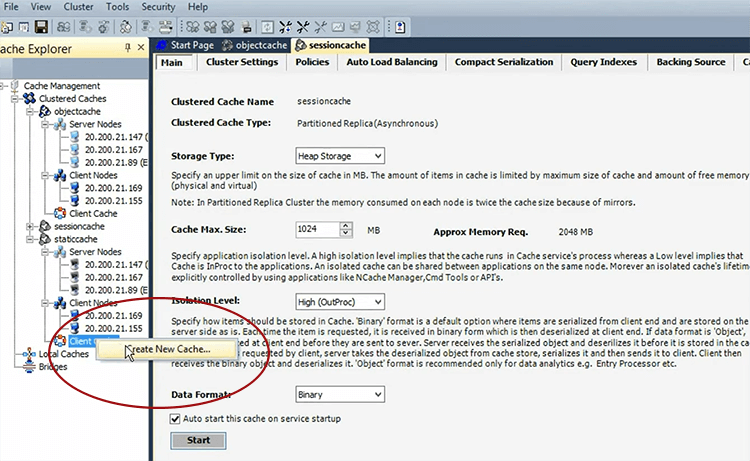
Und behalten Sie den optimistischen Modus bei, denn das ist empfehlenswerter.
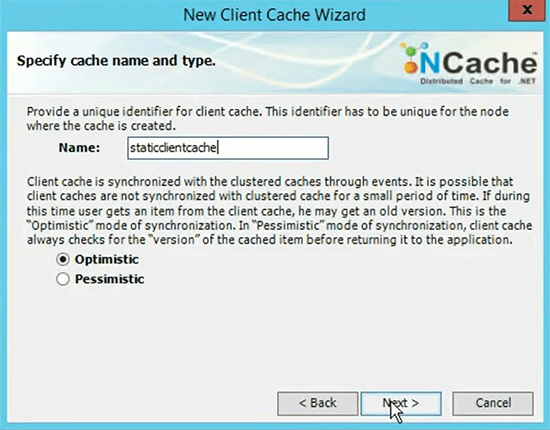
Wählen Sie Hoch (OutProc) und die Größe dieses Caches auf 512, da es sich um eine Teilmenge dieser Daten handelt. Es ist nicht erforderlich, diesen Cache auch automatisch zu starten und Beenden zu wählen.
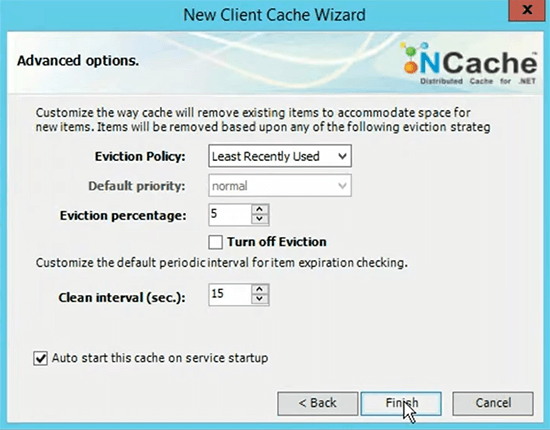
Unsere Caches sind also konfiguriert. Jetzt kann ich diese einzeln starten und als nächstes zeige ich Ihnen schnell, wie Sie das testen können. Nun müssen Sie das bemerkt haben, ich habe einige Zeit gebraucht und ich habe jedem einzelnen Feature, jeder Option ziemlich viel Aufmerksamkeit geschenkt. Also musste ich jeden Server auswählen und dann die gesamte Konfiguration durchgehen. Das macht die Gesamtaufgabe also ziemlich schwierig und es ist auch anfällig für Fehler, und das ist etwas, das Sie sich in Ihrer Staging-Umgebung leisten können, aber Sie haben nicht die gleiche Hebelwirkung in Ihrer Produktionsumgebung. Insbesondere wenn Sie eine neue Version veröffentlichen, würde dies Ihre Ausfallzeit maximieren, da Sie damit beschäftigt sind, die Caches einzurichten und dann darauf zu warten, dass verschiedene Server in diesen verfügbar sind. Diensteinstellungen müssen so optimiert werden, wie Sie sie in der Produktion in der Staging-Umgebung optimieren. Genau das werden wir also in unserer Produktionsumgebung vermeiden.
Nachdem wir nun alles im Staging konfiguriert haben, werden dieselben Einstellungen angewendet, Objekt-Cache, Sitzungs-Cache und statischer Cache. Alle Einstellungen seitdem werden in der config.ncconf erfasst. Wir verwenden also die Einstellungen, für die XML verfügbar ist, und ordnen diese Einstellungen automatisch der Produktionsumgebung zu. Das ist also die Tagesordnung. Es ist ein sehr ausgefeilter Ansatz, der folgen wird und der auf den bestehenden Funktionen von basiert NCache. Also bleibt gespannt. Ich zeige dir, wie das geht?
Caches starten
Ich starte tatsächlich schnell die Caches 147, 167. Es ist also ein Cache nach dem anderen, der die Caches startet. Ich denke, wir sind gut. Ich zeige Ihnen schnell Statistiken des Objekt-Cache. Hier sieht also alles gut aus.
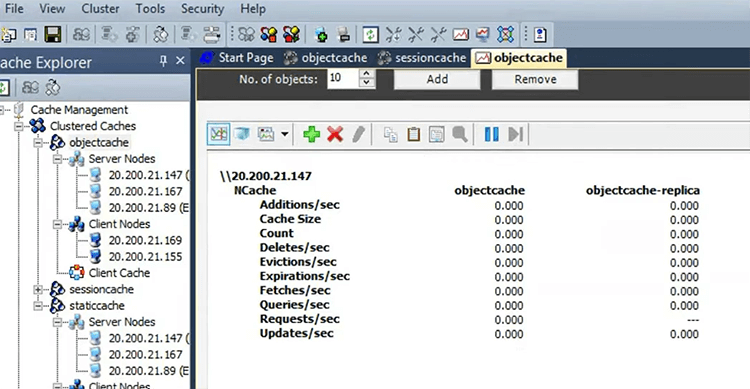
Sitzungs-Cache-Statistik jetzt öffnen wir ein weiteres Fenster. Also das sieht auch gut aus.
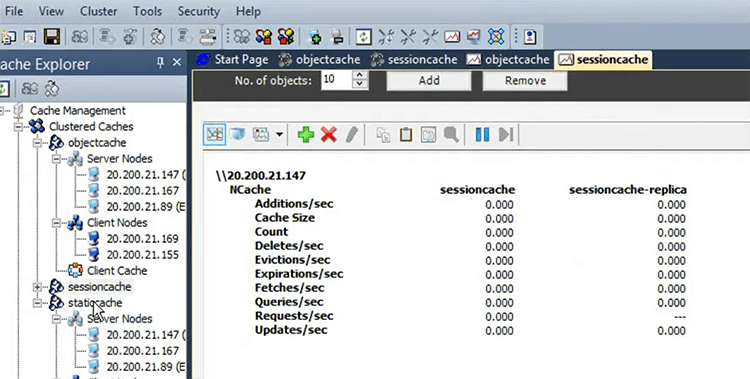
Auch statische Cache-Statistiken.
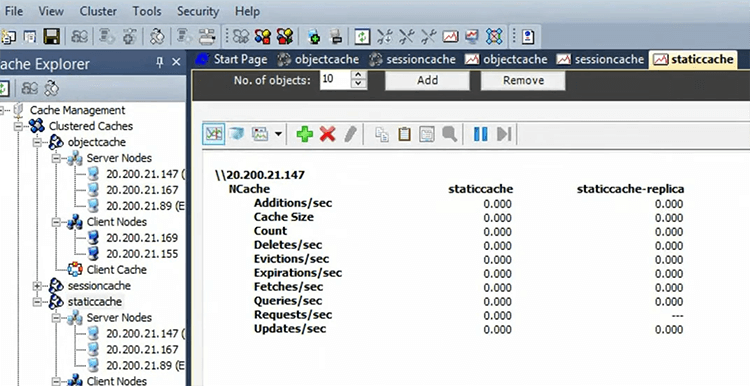
Stress simulieren und Cache-Statistiken überwachen
Ich muss nur eine Stresstest-Tool-Anwendung ausführen, die mit installiert wird NCache und läuft für den Objektcache.
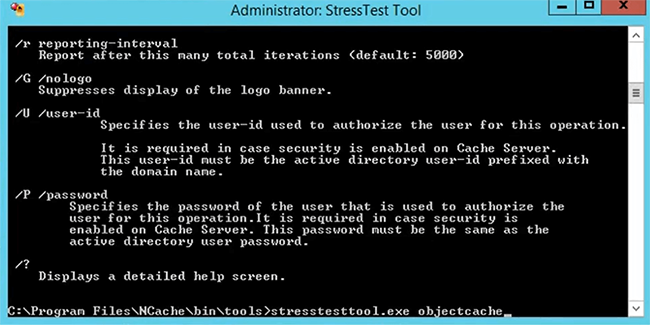
Und jetzt würden Sie sehen, dass die Aktivität für den Objektcache von diesem Client kommen kann. Sie sind los, jetzt werden alle Server angegriffen. Ich werde dafür auch den Monitor-Cluster öffnen, nur zur Demonstration, und dann bringe ich Sie zu einem anderen Client, der genau hier ist. Ich hoffe, ich habe ihn unter „Ja, das habe ich“ hinzugefügt. Lassen Sie mich einfach einen Listen-Cache dazu machen. Damit ich den Client-Cache sehen konnte, ist es eigentlich einer der Server. Also muss ich zum Kunden übergehen. Nehmen wir also tatsächlich 169. Sie könnten sehen, dass es ein weiteres Tool gibt, das für den Objekt-Cache verfügbar ist, es zeigt Ihnen einige Überwachungsfunktionen von NCache auch. 169 ist also der andere Client. Also, 4109 ist der Port, los geht's. Also mache ich einfach ein Stresstest-Tool und zeige Ihnen auch den Client-Cache. Sie könnten sehen, dass der Client-Cache nicht läuft, also machen wir das einfach. ok, also müssen Sie das manuell richtig machen. Also jedes Mal, wenn Sie das konfigurieren, und genau das werden wir in unserer Produktionsumgebung vermeiden. Also, sobald es losgeht. Okay, Sie lizensieren also die Produktion, also ist dieser Punkt etwas, das abgelaufen ist. Also, hätte auschecken sollen, lass mich ganz schnell einen anderen Kunden auswählen. Bitte bei mir tragen. Also, lass uns 4095 auswählen, lass uns zuerst die Lizenz überprüfen. Ja, es ist gut. Lassen Sie uns auch die Listcaches ausführen. Ja es ist gut.
Ich denke, wir könnten dies verwenden und für statischen Cache ausführen und bemerken, dass ein Client-Cache konfiguriert ist, aber wir verwenden den statischen Cache, und ich zeige Ihnen die Client-Cache-Zähler und gleichzeitig zeige ich es Sie die Serverzähler. Also, ganz schnell, ich denke, Microsoft muss eine Suchfunktion dafür bereitstellen, weil Sie alle Caches, alle Instanzen durchgehen müssen. Hier bitteschön. Der Client-Cache wird also automatisch verwendet, was beweist, dass alles gut konfiguriert ist. Sie könnten die Statistiken hier sehen, also sieht das auch gut aus und Sie können den Cluster überwachen. Das sind also Überwachungstools und wir haben überprüft, dass alle unsere Caches zu diesem Zeitpunkt gut aussehen. Sie haben die Konnektivität des Clients, kurz gesagt, und alle Konfigurationen sind gleich, und dann funktionieren sie absolut einwandfrei, und wir konnten dies überprüfen, indem wir auch hier verschiedene Tools ausführen. Also, das bestätigt dieses Bit jetzt. Haben Sie an dieser Stelle noch Fragen? Wir haben viele Details behandelt und ich bin froh, dass wir das gemacht haben. Wir konfigurieren alles manuell, starten sie manuell und testen sie dann auch manuell.
Installation und Konfiguration Produktion (Skripte)
Jetzt kommt der wichtige Teil und wir haben ungefähr 20-25 Minuten. Ich denke also, ich sollte in der Lage sein, die Installation und Konfiguration in der Produktion durch Skripte abzudecken, und dafür gehen wir schnell zu unserer Demoumgebung. Das ist also die gleiche Art von Umgebung. Wir haben Prods über 1, 2, 3. Das werden zwei Server und zwei Punkte oder drei Server, zwei Punkte sein, lassen Sie uns das verwenden und dann werde ich einen Remote-Server zu Überwachungszwecken verwenden. Ich würde diese Produktionsserver, die Cache-Server oder Clients eigentlich nicht für irgendeine Art von Überwachung verwenden. Ich benutze dafür nur die Remote-Box. Lassen Sie uns also zuerst schnell das Installationsskript durchgehen. Das ist also unser erster Teil hier und bevor Sie das tatsächlich tun, falls Sie bemerkt haben müssen, dass wir hier diese Befehlszeileninstallationsoption haben. Also, ich verwende diesen einen Befehl genau hier, für die Serverinstallation verwende ich genau diesen, und wie Sie bemerken, übergebe ich alle Parameter Benutzername, Vorname, Nachname, Firma, Installationsverzeichnis und alles Mögliche verschiedener Merkmale.
Okay. Es gibt eine Frage. Wie stoppe und starte ich den Client-Cache? Das ist genau das, was ich Ihnen zeigen werde. Sie können den Manager oder den Skripting-Ansatz verwenden, und das habe ich vorbereitet, also bleiben Sie bitte dran.
Ändern Sie das Installationsskript
Das erste Bit ist also die Installation NCache und wir müssen es skripten. Die Aufgabe hier ist, dass wir so schreiben müssen, dass wir es ohne menschliches Eingreifen tun. Es ist automatisiert, wir sollten es gleichzeitig tun können und das auch für die Remote-Installation mehrerer Dienste. Also verwende ich diesen einen Befehl hier für den Server und dann diesen einen Befehl hier für NCache Clients und dann melde ich mich beim Server an und lasse mich Ihnen einen kurzen Einblick in die Skripte geben. Dies ist unser Installationsskript, also hat es eine Installation auf dem Server. Also ruft es den Server auf, füllt alle Parameter wie Schlüssel, wo ist das Setup, Installationsverzeichnis, Serveredition und einige Benutzerdetails und dann führt es den gleichen Befehl aus, den ich Ihnen hier gezeigt habe und dann haben wir a Client-Installationsskript, das alle Parameter abruft, aber es sagt, dass es mehr Clients als den Zusatz gibt, und dann führt es diesen Befehl hier aus, aber dies würde installieren NCache auf einem bestimmten Server, nicht auf mehreren Servern und nicht auf Remote-Servern.
Verwenden Sie PsExec für die Remoteausführung
Dafür verwenden wir PsExec, das ist ein Dienstprogramm, mit dem Sie Fledermausdateien oder Befehle remote ausführen können, indem Sie sich mit PsExec bei ihnen anmelden. Also, dieses Skript hier, es braucht einen Benutzernamen und ein Passwort, das ist ein Dummy-Passwort. Es braucht Server- und Client-Fledermäuse, das ist einer der Parameter, und dann braucht es eine Liste aller Server und eine Liste aller remote clients. Ich habe also gerade 107,108,117 erstellt. Es hat drei NCache Server und dann habe ich zwei remote clients, das ich für die Installation verwenden werde, und dieses Skript, wenn Sie hier genau hinschauen, es installiert tatsächlich den Server bat install server bat genau hier, unter Verwendung von PsExec. Server eins, Benutzername, Passwort und Server-Fledermaus und dann macht es das gleiche auch für Server zwei. Server zwei, Benutzername, Passwort und Iteration zu allen Servern nacheinander und Aufruf des Serverbat aus der Ferne mit PsExec und dann die gleiche Geschichte auch auf der Clientseite, da wir auch die Clientparameter übernehmen und nur PsExec aufrufen remote server installiere das, es hätte eigentlich so sein sollen let's here remote client.Schläger. lass es mich einfach hier finden. Ja, client_install.bat. Das ist es also, was dieses Skript tut. Also, lassen Sie es uns schnell ausführen. Wir haben die aktuellen Skripte hier verfügbar, ich habe Ihnen die Demo-Kopie gezeigt, weil es Benutzername und Passwort gibt. Also wollte ich die verstecken. Okay sehr gut. Lassen Sie mich also schnell die Eingabeaufforderung erzeugen und ein schnelles Verzeichnis erstellen. Wir haben also eine Reihe von Skripten. Also, dann interessiert mich im Skriptordner das Installationsskriptverzeichnis, um Ihnen den Inhalt zu zeigen. Wir haben installiert NCache Server, Clients, die das remote tun, dann haben wir Client-Installation und Server-Installation, die intern von diesem aufgerufen werden, und dann haben wir auch noch PsExec.
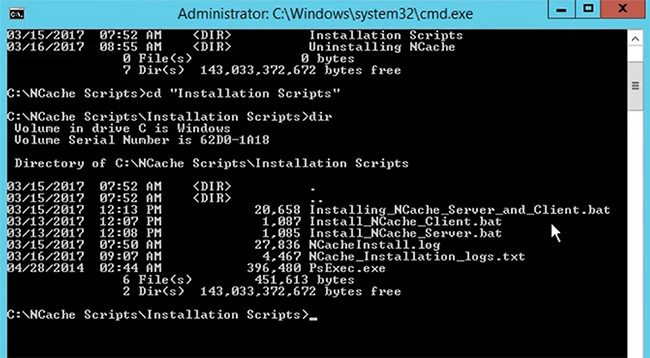
Protokolldateien überprüfen
Es gibt einige Protokolldateien, die ebenfalls gepflegt werden. Also, gegen Ende bis zum Abschluss, werden die Protokolldateien tatsächlich überprüft und von dort aus übernommen. Dies ist also das Skript, das tatsächlich installiert wird NCache Server und Client auf allen Boxen. Die Ausführung wurde also bei 107 gestartet, sie würde zu 108 und dann zu 1 wechseln17 Die Serverinstallation würde abgeschlossen und dann installieren wir NCache Client auf 101 und 102. Es wird also einige Zeit dauern, es funktioniert hinter den Kulissen, sie werden nicht aktualisiert.
Mehr erfahren NCache
Ich gehe schnell zu unserem nächsten Skript über, und das ist das Aktivierungsskript, und lassen Sie mich dafür wieder auf die Demo zurückkommen. Ich möchte keine persönlichen Informationen zu einem Benutzer anzeigen. Also, ich zeige Ihnen nur die Aktivierungsfledermaus. Dies funktioniert also auch auf die gleiche Weise, dies ist der Aktivierungsbefehl, der normalerweise ausgeführt und aktiviert wird. Sie würden dies so tun, dass Sie das Tool aufrufen und aktivieren, und Sie würden diese Lizenzaktivierung über die GUI-Basis durchführen, und das ist a sehr wichtiger Schritt, jedes Mal, wenn Sie installieren NCache Sie können es einfach aktivieren.
Es gibt eine Frage. Lassen Sie mich das schnell nachholen. Sie haben erwähnt, dass der Client-Cache für ein leseintensives Szenario verwendet wird. Wenn es sich um ein schreibintensives Szenario handelt, sollte ich Client-Caches ausschließen? Ja, das ist die richtige Annahme, und genau das haben wir für das Objekt im Sitzungscache getan, da es mehr Schreib- als Lesevorgänge oder eine gleiche Anzahl von Schreib- und Lesevorgängen geben könnte. Aus diesem Grund haben wir den Client-Cache nicht aktiviert.
a. GUI-basierte Aktivierung
Kommen wir also zurück zur Aktivierung, denn wir haben noch 10 Minuten. Also, ich möchte das abdecken und ich sollte in der Lage sein, es abzudecken. Gekauften Lizenzschlüssel aktivieren, weiter wählen.
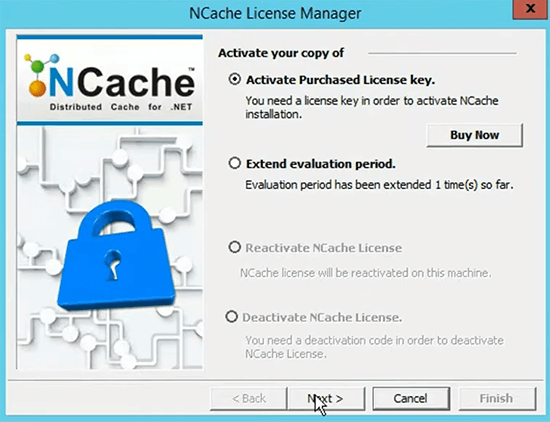
Und Sie geben die Methode an und gehen dann die Details durch, wählen Weiter und aktivieren dann.
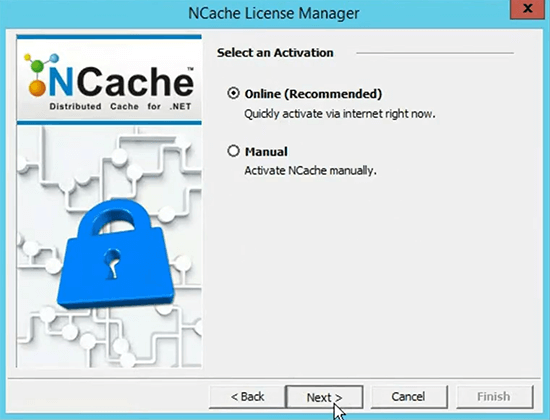
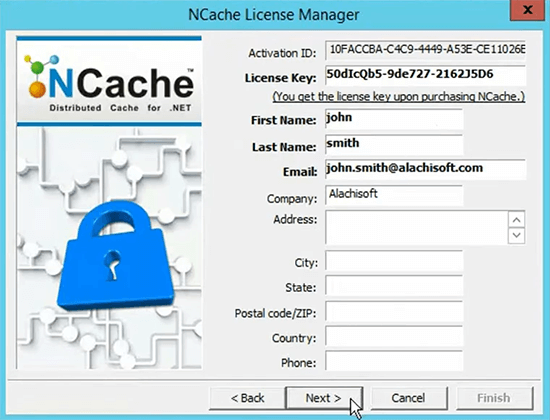
b. Aktivierung über die Befehlszeile
Also, all dies kann mit diesem Befehl hier geschrieben werden, und dies ist das Skript, das ich als nächstes ausführen werde, und dies ist das Skript, das tatsächlich das einzelne Aktivitätsskript für mehrere Server verursacht, und wieder gebe ich diesem Server IPs und Client-IPs und die Verwendung von PsExec einzeln auf jedem Server. Schauen wir uns das also an. Es ist bereits installiert NCache Bei 107 zeigt es den Server und es läuft ein Versuch 59 von 90, dann 108, es wurde ohne Fehlercodes zurückgegeben, der auch gut läuft, und dann 117 ist auch fertig. Es bleiben also zwei weitere Server 101 und 102 übrig.

Also, ich habe diese Zeit wieder genutzt und zeige Ihnen ein weiteres Skript. Wenn Sie sich erinnern, dass wir hier einige Caches konfiguriert hatten, möchte ich diese Konfigurationen kopieren und zur Produktion übergehen. Ich möchte nicht immer wieder selbst Konfigurationen durchgehen und dafür habe ich diese config.ncconf, die alle Konfigurationen im Quellcode enthält. Also, ich benutze das nur als Beispiel. Richtig, lassen Sie uns zum Beispiel meinen Partitions-Cache auswählen, der einer der Caches ist, die mit der Installation geliefert werden NCache und hierher kopieren. Sie können diesen Konfigurationsabschnitt kopieren, in die Produktionsumgebung wechseln und dort können Sie einfach hierher zurückkehren und einen neuen erstellen, das wurde gestern gemacht. Also, lass mich einfach samplecache, lass mich es einfach in xml umbenennen. Sie müssen dies also als Teil Ihrer Bereitstellung tun, indem Sie eine Kopie Ihrer vorhandenen Staging-Konfigurationen aus der config.ncconf erstellen, sie in eine Beispiel-XML einfügen, es könnte ein beliebiger Name sein, der Cache-Konfiguration den Namen geben und einfach alles kopieren. Sie müssen sich um nichts anderes kümmern und dann gibt es einen Befehl und jetzt wird Ihnen tatsächlich der Create-Cache und einige der Befehle gezeigt, die ins Spiel kommen, und es gibt einen Befehl, der mit installiert wird NCache namens create cache und lassen Sie mich Ihnen hier zeigen, was ich als nächstes verwenden werde.
Idealerweise nimmt es den Namen des Caches, den zu erstellenden Server, die Caching-Topologie, den Port, die Größe, alles kann individuell bereitgestellt werden, aber das ist nicht die Tagesordnung. Heute wollen wir die Staging-Konfiguration auf die Produktion abbilden, alles lief gut, die Freigabe ist abgesegnet, wir brauchen genau die gleichen Konfigurationen, wir müssen nur die Konfigurationen aus der Staging-Umgebung besorgen und dafür haben wir die zum '/T' schalten. Es nimmt den XML-Pfad und bildet alle Konfigurationen aus diesem XML auf unseren Cache ab, und ich werde Ihnen als Nächstes zeigen, wie das gemacht wird.
Kommen wir zurück zur Installation. Also, unsere Installation ist bei 102, 101 abgeschlossen, schauen wir uns ein paar Protokolldateien an, mal sehen, ob alles geklappt hat. Unser an diesem Punkt ausgeführter Befehl wurde also bei 107 abgeschlossen, sein laufender Versuch wurde bei 108 abgeschlossen und Versuch 1 ausgeführt17 ist in Ordnung, ebenso 101 und 102. Es werden keine Fehler gemeldet, alles sieht gut aus. Ich denke also, wir können mit dem nächsten Skript fortfahren, wo wir einfach aktivieren NCache mit dem anderen Skript, das wir haben.
c. NCache Aktivierungsskript
Wir gehen also zum Aktivierungsskript und führen den Aktivierungsserver inline aus. Dadurch wird das Aktivierungsskript nacheinander auf allen Servern und Clients aufgerufen. Es wird sehr schnell gehen, weil es PsExec verwendet. Der erste Server ist also fertig. Okay. Also, das ist okay, lassen Sie mich sehen, ob ich hier eine IP angegeben haben muss. Ja. Also, das war es, also geben wir 107 an, also wurde dieser Befehl tatsächlich nur auf einem Server ausgeführt, während ich mehr Server brauchte, um hier verfügbar zu sein. Also machen wir das noch einmal und das ist das Schöne an diesen Skripten, dass Sie einfach das IPS aktualisieren konnten und jetzt haben wir 108 übersprungen, es verwendet nur 107. Schließen Sie die Aktivierung darauf ab und dann geht es weiter zu 101 und 102. Also werden alle Bereitstellungen aktiviert, ich habe hier einen Client verpasst, also habe ich glaube ich 1 gemacht17 auch, was ich als nächstes tun werde, weil ich die Ips aktualisieren kann. So, das kann ich auch schnell, jetzt 117 ist fertig. Leider werden die Protokolle überschrieben, aber wir sollten die Protokolle der letzten Aktivierung sehen können. Sie konnten also sehen, dass dies am 117 und es ist erfolgreich aktiviert.
Das vervollständigt also unsere Installationskonfiguration auf allen Boxen per Skript und wenn Sie sich das ansehen, verwenden wir nur einen Befehl für die Installation, einen Befehl für die Aktivierung und wir konnten alles aus der Ferne erledigen.
Caches konfigurieren
Kommen wir nun zurück zum Cache-Erstellungs- und Konfigurationsrecht. Nun, da wir das Beispiel-XML hierher kopiert haben, rechts Beispiel-Cache XML2. Es hat also Konfigurationen aus einem vorhandenen Cache, wie man diese verwendet und einen neuen Cache erstellt. Also, machen wir das schnell, erstellen Sie einen Cache und ich habe erwähnt, dass es alle Parameter im Skript benötigt, aber da wir den Cache haben oder wir es uns ausrechnen können, möchte ich das nicht einmal tun. Ich möchte eine verwenden '/T' wechseln und einen Cache gemäß einer bereits vorhandenen Cacheconfig erstellen, die wir im Exposé kopiert haben.
Also benutze ich einfach createcache, gebe democache123, ich habe mit democaches gespielt. Es benötigt eine Server-IP wie 20.200.20.107. Es braucht das nächste Ding, es braucht das '/T' wechseln und es benötigt den Pfad dieser XML-Datei. Also, das ist genau hier. Ich werde das zeigen, dass Sie einfach eine samplecache.xml-Datei und eine samplecache2.xml-Datei, die wir kopiert haben, verwenden können. Jetzt wird also die Cache-Konfiguration desselben vorhandenen Caches erstellt, den Sie bereits haben. Also, das werde ich verwenden und das ist genau der Befehl, den ich für die Cache-Erstellung für verschiedene Caches verwenden werde, und wenn ich es Ihnen hier zeige, haben wir Cache-Erstellungsskripte und es enthält alle Objekt-Cache-XML , das all diese Konfigurationen von Objekten, automatischem Start für Verschlüsselung und Komprimierung bereits festgelegt hat, und dann haben wir auch Sitzungs-Cache-XML, für das automatischer Start festgelegt ist, aber Räumungen deaktiviert sind, und dann haben wir den statischen Cache, der eine hat auch der Client-Cache. Also, wir haben diese bereits verwendet, ich werde create cache or verwenden '/T' um die gleichen Caches dieser Umgebungen ebenfalls zu erstellen.
Der nächste Befehl, den ich vorstellen möchte, ist admin, wie füge ich einen Serverknoten zu einem vorhandenen Cache hinzu? Lassen Sie uns das tun, es nimmt den Namen des Caches, der democache123 ist, es braucht einen vorhandenen Server, auf dem der Cache bereits erstellt wurde. Also haben wir gerade den Cache auf 107 erstellt und es braucht auch einen neuen Server, der dauert. Geben wir also die 108 an und das war's. Also, es würde einen neuen Server hinzufügen, der also nicht angegeben ist, ich denke, da ist ein Leerzeichen. Es fügt also dem vorhandenen Cache 108 eine 107 hinzu. Das ist also ziemlich einfach.
Als Nächstes möchten Sie möglicherweise die Client-Knoten hinzufügen. Also, fügen Sie den Client-Knoten hinzu und Sie brauchen wieder einen Democache, den Namen des Caches, Sie brauchen auch einen Servernamen, wo der Cache existiert, 107 und dann brauchen Sie den Client-Knoten, das ist meine Box hier und es würde hinzufügen einen Client für den vorhandenen Cache und ganz schnell möchte ich Ihnen auch das eigentliche Skript zeigen. Wenn ich Ihnen diese Cache-Konfiguration zeigen muss, kann ich diesen Cache jetzt laden und Sie würden genau die gleiche Konfiguration sehen wie wir. Wir haben den Partitions-Cache 107, 108 auf dem Server und Client 101 hinzugefügt, und dieser genaue Ansatz wird auch hier in unseren Skripten verwendet, wo wir create_objectcache haben, das Server verwendet, um createcache aufzurufen '/T' und es braucht einen Konfigurationspfad, der hier angegeben ist. Es gibt also genau dort einen spezifischen Konfigurationspfad. Die Objekt-Cache-Konfiguration wird also bereitgestellt und verwendet dann die anderen Server, um den Knoten hinzuzufügen aufzurufen, und es verwendet auch diesen Client-Knoten und erstellt dann auch den Client-Cache.
Es gibt ein Skript, das sagt, dass es einen Befehl gibt, der createclientcache sagt, und es braucht einige Parameter, wo Sie den Namen des Servers, den Cache-Namen und den Namen des Clients angeben, und das wird automatisch gemacht, und dann haben wir ein Skript, das tatsächlich alle diese aufruft Skripte auf einmal, sodass alle Caches erstellt werden.
Caches starten und testen
Also, lassen Sie uns das tun und als nächstes zeige ich Ihnen, wie Sie diese Caches und Tests auch starten können. Also werden wir wie versprochen nichts manuell tun. Also muss ich zum cachecreationscript gehen und dann das Skript, an dem ich interessiert bin, lassen Sie uns zuerst den Bildschirm löschen, ist, create_all_caches zu erstellen, ist nicht schlecht und das war's. Es hat die Objekt-Cache-Konfiguration auf 107 abgeschlossen, jetzt war es erfolgreich, jetzt fügt es Serverknoten hinzu, was 108 ist, was ich bereitgestellt habe. Der zweite Server, der hinzugefügt wird, ist 117 und dann haben wir Client-Knoten hinzugefügt 101 und 102 Konfigurationen sind auf diesem abgeschlossen. Dann geht es weiter zum Sitzungs-Cache 107, erstellt es als 108 wie geplant 117 würde als nächstes hinzugefügt werden.
Es wird also alles getan und es gibt eine Protokolldatei, die hinter dieser gespeichert wird. Also, alle Fehler, die würden gemeldet werden. Sie könnten diese also durchgehen und jetzt hat es 101 und 102 als Client-Knoten und dann einen statischen Cache, der auch die Verwendung des Client-Cache mischt, und dies ist der Befehl, den ich drucke. Behalten Sie das bitte im Auge, createcache, staticcacheserver und dies die staticcache.xml. Jetzt kommt 108 hinzu, 117 hinzugefügt, und auf diesem würde es 101 und 102 hinzufügen, da Clients auch Client-Caches auf diesen erstellen würden, da dies die Sicherheitskonfiguration war. Also verwende ich dafür die createclientcache-Befehlszeile. Also, es war erfolgreich, alles sieht gut aus.
Jetzt muss ich nur noch sicherstellen, dass diese Caches gut konfiguriert sind. Sie sind gestartet und ich bin bereit, auch damit zu beginnen. Es gibt also eine andere Reihe von Tools, die meinen Cache tatsächlich starten. Beispiel: Verwenden Sie vorerst das StressTest-Tool. Lass uns das tun. Startcache nimmt also tatsächlich einen Namen des Caches, democache123, und ich würde ihn tatsächlich auf den lokalen Servern starten, und Sie könnten ihn auch angeben '/S' wechseln, wo er es auch auf einem entfernten Server starten kann. Das ist also genau das, was dieses Skript tut. Es ruft einer nach dem anderen an, der erste überprüft den Status der Caches und startet Caches auf 107,108,117. Es startet auch die Client-Caches und es gab eine Frage dazu. Wie starte ich Client-Caches? Wir haben also noch 4 Minuten Zeit. Also werde ich dieses Skript hier schnell ausführen.
Also, zuallererst hat es meinen Cache-Status von 107 aufgelistet, Democache123 und Democacahes laufen, ansonsten werden alle anderen Caches gestoppt, statische Objektsitzungen und Client-Caches werden ebenfalls gestoppt. Sie könnten also sehen, dass der statische Cache anhalten, der Sitzungs-Cache anhalten, der Objekt-Cache anhalten muss. Beim ersten seither haben wir democache und democache123 erstellt. Also, das sind meine anderen Caches, Democaches haben hier auch angefangen, also könntest du diese ignorieren. Client-Caches werden ebenfalls gestoppt. In der Produktion müssten Sie also etwas Handhaben, um Ihre Caches zu starten und sie auch testen zu können, und genau das wäre es. Als nächstes werden alle Caches nacheinander gestartet und Sie würden sehen, dass der Sitzungs-Cache auf 107 gestartet wurde. Es würde dasselbe auf 108 und 1 tun17 auch. Bisher noch Fragen? Bitte geben Sie in die Frage-und-Antwort-Registerkarte ein, wenn Sie Fragen haben.
Und Sie werden sehen, dass das Skript vollständig wird, und mir bleibt nur noch, schnell zu überprüfen, ob diese Caches tatsächlich gut konfiguriert sind, und sie dann auf einem Remote-Computer testen zu können, und dafür verwende ich einfach diesen Server genau hier. Es wird also einige Zeit dauern, bis Caches gestartet werden. Also, 117 gestartet wird, statischer Cache wird jetzt gestartet, 108 und dann 117 und Sie würden feststellen, dass es auch die Client-Caches startet, und das ist das Wichtigste, denn Sie möchten nicht verpassen, dass Ihre Client-Caches richtig gestartet werden, also stellen Sie sicher, dass Sie dort beginnen und los geht's. Es startet den Client-Cache auf 101 und macht dasselbe auch auf 102 und tatsächlich würde es diesen Cache auch testen, indem es einige Dummy-Daten hineinlegt und uns Feedback gibt. Das ist also das Schöne am Scripting und das möchte ich hervorheben. Das ist also das Letzte, was ich denke, dass der Objekt-Cache der letzte in der Liste ist, und danach wurden alle Caches gestartet, und lassen Sie mich Ihnen schnell die Protokolldateien zeigen, die erstellt werden.
Es gibt also Aktivierungsskripte, Cache-Erstellung und dann haben wir hier auch die Protokolle. Hier wird also alles protokolliert, erfolgreicher Status und wenn ein Fehler auftritt, wird er hier gedruckt. Sie können also zu einem späteren Zeitpunkt zurückgehen und diese überprüfen. So, dies ist erledigt und jetzt zeigt die Überprüfung von Cluster-Caches, dass wir Objekt-Cache haben, sechs Elemente dort, sechs Server, aktive Backups, Sitzungs-Cache ist in Ordnung, statischer Cache ist in Ordnung und wir haben auf den Clients 101, wir haben Laufstatus des Client-Cache und auf 102 haben wir einen Laufstatus und wenn ich dies nur tue, würde es einige Dummy-Daten hinzufügen, um auch diesen Cache zu testen.
Und ich denke, jetzt ist die Zeit, die ich nutzen kann, um die Caches tatsächlich in einer Remote-Box hinzuzufügen, und ich muss mich nicht mehr beim Server anmelden, das heißt, wir schalten die Box auf Team um und verwenden dies, das ich Ihnen zeigen kann Dieselben Konfigurationen werden im Manager angezeigt, und jetzt würden Sie die Caches laden, und dann ist die Einrichtung Ihrer Produktionsumgebung abgeschlossen. Ich nehme mir noch fünf Minuten Zeit und dann denke ich, dass wir in der Lage sein sollten, es abzuschließen. Neues Projekt und fügen Sie den Cluster-Cache und die IP der anderen Box hinzu.
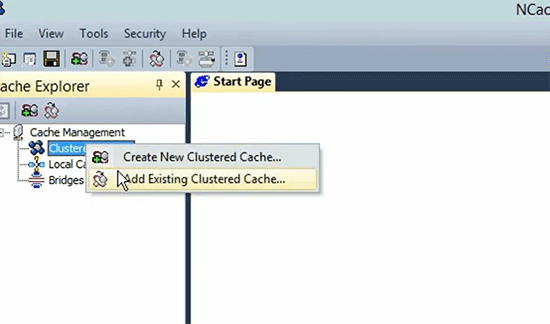
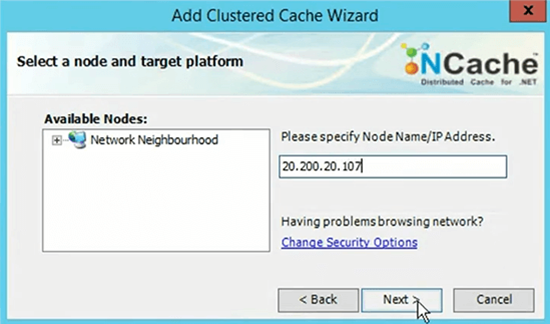
Los geht's. Wir haben also einen Demo-Cache, der wird übrigens nicht benötigt. Also, lassen Sie mich es einfach loswerden, das war etwas, das ich zum Testen erstellt habe. So, es ist da, aber ich werde Ihnen schnell die anderen drei Caches zeigen und ich denke, wir werden die Sitzung abschließen. Wenn es Fragen zu einem der Ansätze gibt, die ich behandelt habe. Bitte fühlen Sie sich frei, in die Frage-und-Antwort-Registerkarte einzugeben. Gerne beantworte ich damit alle Ihre Fragen. Los geht's. Also, ich denke, lass mich das schnell machen. Das ist also die IP eines der Server. Da ich die Fernverwaltung durchführen kann, sollte der Sitzungs-Cache hinzugefügt werden und ich möchte die vorgenommenen Konfigurationen hervorheben. Schauen wir uns jetzt den Objektcache an, Autostart ist eingerichtet, Komprimierung ist mit 50 Kilobyte eingerichtet und Sicherheit ist aktiviert, und dann hatten wir die Richtlinien, die den Sitzungscache aktivieren, Autostart wurde eingerichtet und die Räumungen wurden abgestellt. Das sehen Sie also, und wir haben den Autostart eingerichtet und wir haben den Client-Cache. Also, alles ist intakt, Sie könnten den Cluster überwachen und Sie könnten diese Caches von diesem bestimmten Server aus fernüberwachen, und alles sollte ohne Probleme funktionieren.
Bitte lassen Sie es mich wissen, wenn Sie an dieser Stelle Fragen haben, da wir bereits über unserer regulären zugewiesenen Zeit liegen. Also, ich würde es gerne ganz schnell abschließen, aber wenn Sie Fragen haben, können Sie diese gerne in die Frage-Antwort-Registerkarte eingeben. Ja, die Aufzeichnung dieses Webinars wäre zusammen mit den Skripten verfügbar. Wenn diese Skripte benötigt werden, senden Sie uns bitte eine Anfrage und wir werden diese Skripte kostenlos zur Verfügung stellen. Weitere Fragen?
Ich hoffe, das war ziemlich einfach, einfach zusammenzufassen, wir haben die Bereitstellung und Konfiguration der Staging-Umgebung und der Produktionsumgebung durchgeführt und wir hatten sowohl den GUI-basierten Ansatz als auch den Skript-Ansatz. Beim GUI-basierten Ansatz mussten wir uns um jede Option selbst kümmern. Also sind wir jede Option manuell durchgegangen, aber Skripting, wir verwenden die vorhandene Konfiguration aus der Staging-Umgebung und replizieren dieselben Einstellungen. NCache Einstellungen in die Produktionsumgebung und alles funktionierte ohne Probleme. Geben Sie mir einfach Ihr Feedback, lassen Sie mich wissen, wie Ihnen die Präsentation gefallen hat? Wie war das Produkt im Allgemeinen? Wie war die Fähigkeit in Bezug auf die Skripterstellung und teilen Sie uns Ihr Feedback mit? Lassen Sie uns wissen, wenn es irgendwelche Fragen gibt, und wir können es von dort aus übernehmen. Ich werde dies aus Zeitgründen beenden. Wenn Sie also Fragen haben, senden Sie uns bitte eine E-Mail an support@alachisoft.com.